-
笔者操作 win7系统网络频繁掉线的还原办法
- 发布日期:2021-03-20 05:00:20 作者:bag198技术 来 源:http://www.bag198.com
win7系统网络频繁掉线的问题司空见惯;不少人觉得win7系统网络频繁掉线其实并不严重,但是如何解决 win7系统网络频繁掉线的时候,会发蒙,不知道怎么办。 别担心,教你两招,轻松搞定。 步骤一:我们需要打开win7纯净版“开始”菜单里面的控制面板,然后在控制面板里面找到“网络和Internet”选项点击进入,然后打开“网络连接”的窗口,找到我们电脑正在连接的网络之后,使用鼠标的右键点击这个网络的图标,然后在右键菜单里面找到“属性”的选项点击打开。 步骤二:进入了win7纯净版的网络属性窗口之后我们就能够看到网络属性里面的相关内容,这是偶点击右侧一个“配置”的按钮来进行下一步的配置。就可以了。如果没太懂,请看下面win7系统网络频繁掉线的解决方法的更多介绍。
步骤一:我们需要打开win7纯净版“开始”菜单里面的控制面板,然后在控制面板里面找到“网络和Internet”选项点击进入,然后打开“网络连接”的窗口,找到我们电脑正在连接的网络之后,使用鼠标的右键点击这个网络的图标,然后在右键菜单里面找到“属性”的选项点击打开。
步骤二:进入了win7纯净版的网络属性窗口之后我们就能够看到网络属性里面的相关内容,这是偶点击右侧一个“配置”的按钮来进行下一步的配置。
步骤三:这时候系统会弹出一个电脑网卡属性的窗口,我们在这个窗口里面切换到“电源管理”的选项卡上,把下面第一个“允许计算机关闭此设备以节约电源”的选项前方的复选框取消勾选,然后确定进行保存,那么win7纯净版在下载大型文件的时候就不会频繁掉线了。
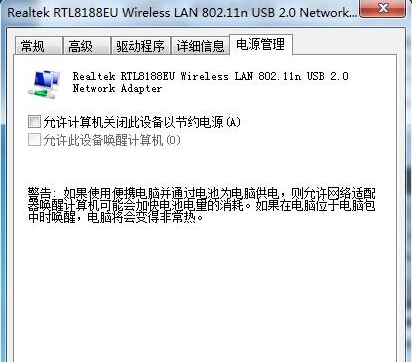
看完这篇关于win7系统网络频繁掉线的解决方法的教程,不会的小伙伴们来跟着小编一起学习吧!相信这篇文章一定可以帮到大家!
 电脑公司 Ghost Win7 64位纯净版下载 v2019.01
电脑公司 Ghost Win7 64位纯净版下载 v2019.01 深度技术 Ghost Win7 64位纯净版下载 v2019.08
深度技术 Ghost Win7 64位纯净版下载 v2019.08